Vstopna točka v postopek Creedxgifactory2 ni bila najdena - kako rešiti težavo
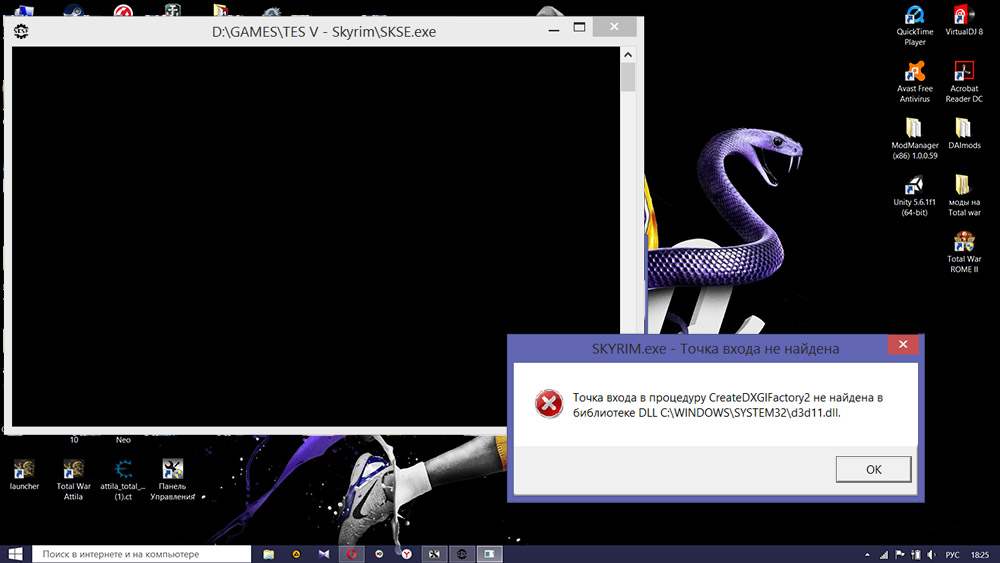
- 936
- 105
- Willie Swift
Namestitev različnih programov in iger v računalniku včasih spremljajo napake, ki preprečujejo normalno zagon aplikacij. Težave, povezane z odsotnostjo nekaterih elementov v knjižnicah DLL operacijskega sistema, so izjemno pogoste. Poglejmo se na eno najpogostejših napak, na kateri se pojavi sporočilo "Vhodna točka na postopek Creedxgifactory2" ni mogoče najti na zaslonu ". Upoštevajte glavne razloge za okvaro in metode njegove izločitve.
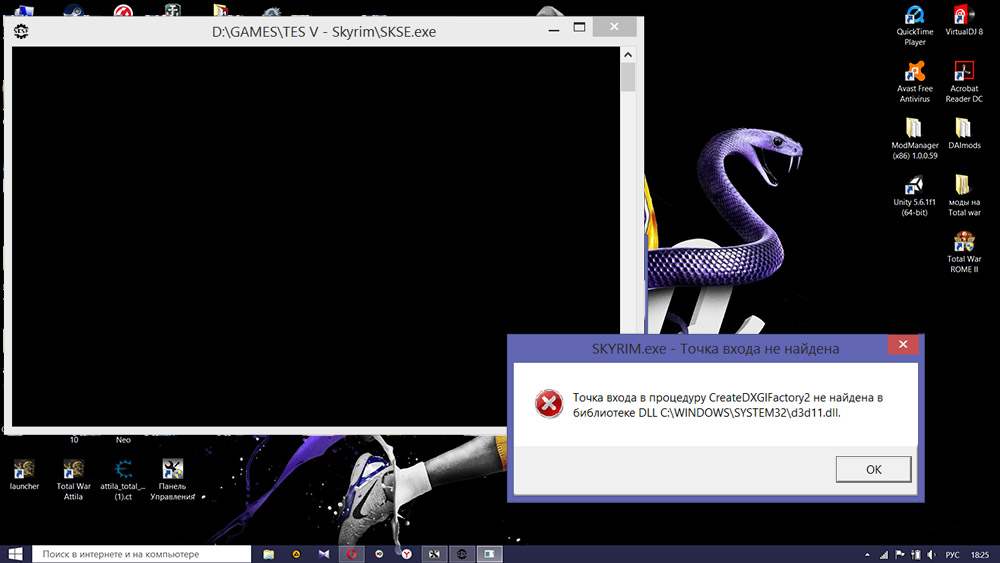
Vzroki za odpoved s postopkom Creedxgifactory2
Tako da lahko vsi programi normalno delujejo v računalniku, morate zelo natančno upoštevati navodila in priporočila za njihovo namestitev. Zanemarjanje pravil, da navadni uporabniki pogosto greh lahko privedejo do resnih težav do nemogočega zagona želene programske opreme. Za kateri koli program je na voljo ločena navodila za namestitev, ki združuje vse potrebne informacije. Vendar v praksi takšne datoteke skoraj nikoli ne berejo, raje takoj zaženejo namestitveni program.
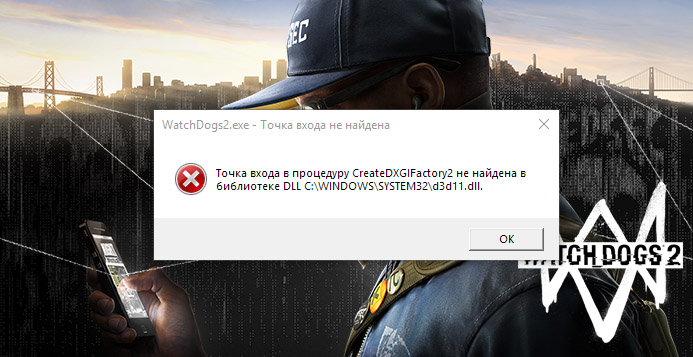
Situacija, v kateri vhodna točka v postopek Creedxgifactory2 ni bila ugotovljena, je najpogosteje povezana z odsotnostjo zahtevane datoteke v knjižnici ali njeno škodo. Za številne igre in programe je potrebna dodatna programska oprema v obliki DirectX ali podobnih paketov. Če niso nameščeni pravočasno, se igra preprosto ne bo začela. Obstajajo tudi težave, če so datoteke, ki so na voljo v sistemu, zastarele.
Neuspeh postopka se lahko pojavi tudi po nepravilnem posodabljanju operacijskega sistema, intervenciji zlonamerne programske opreme, uporabniških netočnih dejanjih in še veliko več. Še zdaleč ni treba natančno določiti vzrok okvare, saj bodo spodaj predstavljene metode praktično pomagale odstraniti napako.
Kaj storiti, če se pri Creedxgifactory2 pojavi napaka
Če, ko začnete aplikacijo, sistem izda sporočilo, da Creedxgifactory2 ni bilo mogoče najti v knjižnici DLL, je treba uporabiti eno od razpoložljivih metod obnovitve. Izbrana je določena metoda na podlagi vzroka problema. Vendar lahko tudi vse algoritme preprosto naredite zaporedno in vsakič preverite prisotnost napake.
Odstranjevanje pripomočka Sweetfx
Kot je pokazala praksa, je napaka v obravnavi pogosto posledica posebnega pripomočka za sweetfx. Hkrati se lahko sporočilo s težavo pojavi ne le pri zagonu igre, ampak tudi ob poti, kar bistveno zaplete igranje. Najlažja rešitev bi bila v celoti odstraniti ta pripomoček z naknadno namestitev alternativnega programa (VibranceGui).
Postopek:
- Zaženite "dirigent" s kombinacijo ključev Win + E ali samo odpiranje "tega računalnika".
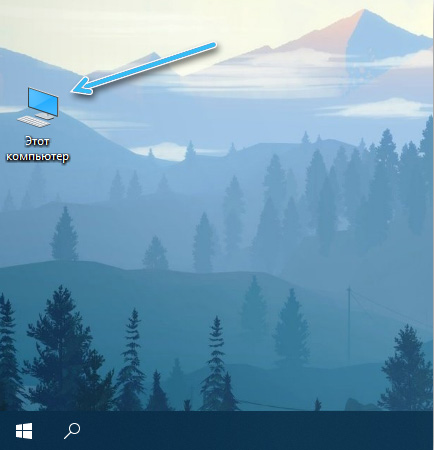
- Pojdite v mapo z določeno igro, ko začnete s težavami. Običajno je razdelek v imeniku programov C: \ programske datoteke.
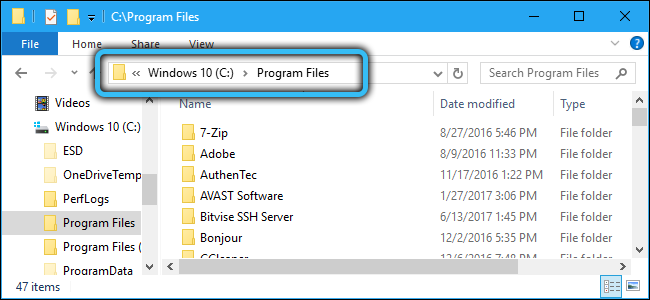
- Poiščite mapo sweetfx in iz nje izbrišite vse datoteke.
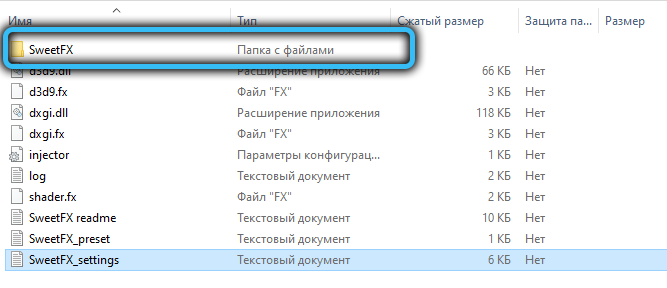
- Zaženite igro in preverite, ali se pri zagonu ali med delom pojavi napaka.
Če je težava izginila, lahko postopek zaključimo. Če ne, se je vredno zateči k drugim metodam za odpravo napake.
Izkušnja GeForce
Optimalna rešitev napake DLL v sistemu Windows 8 \ 10 \ 11 za uporabnike z video kartico iz NVIDIA bo odstranitev posebnega programa GeForce Experience. To je pomožna programska oprema, ki je nameščena v računalniku skupaj z gonilnikom video kartice, vendar nima neposrednega odnosa do reprodukcije slike. Datoteke, ki so pogosto povezane z komunalnim podjetjem, postanejo ovira pri zagonu nekaterih iger.
Algoritem:
- Kliknite gumb "Start".
- Pojdite na "Nadzorna plošča". Uporabite lahko tudi okno "Performance" (Win+R) in vanj vnesete ukaz "Control".
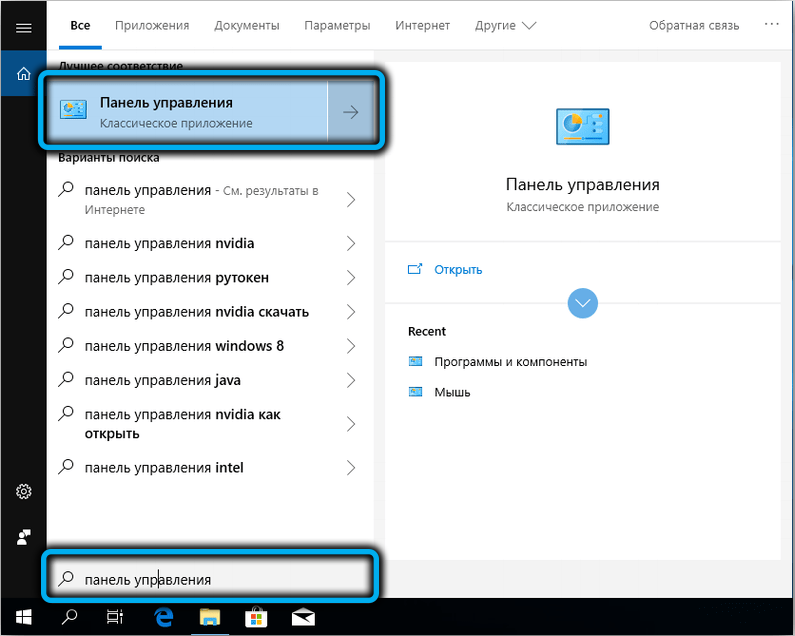
- Izberite "Brisanje programov".
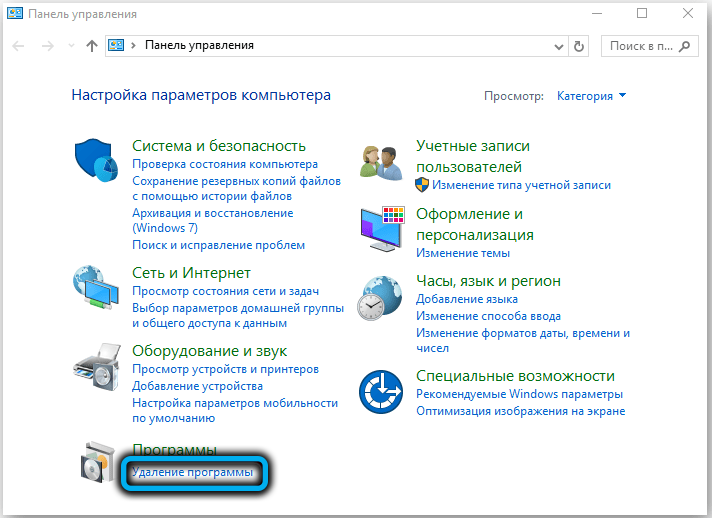
- Na seznamu nameščenih aplikacij poiščite GeForce Experience in kliknite z levim gumbom miške.
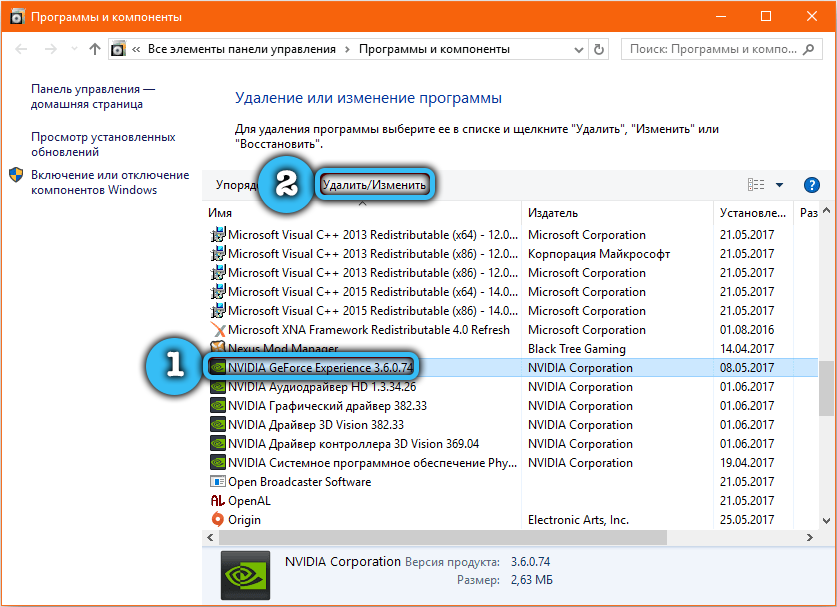
- V oknu, ki se pojavi, potrdite željo po izbrisu programa.
Zdaj je treba znova zagnati sistem in preveriti, ali je napaka pri zagonu iger izginila. Ker ni nobenega učinka, je priporočljivo ponovno nastaviti pripomoček s prenosom ustrezne distribucije na uradni spletni strani proizvajalca.
Zamenjava knjižnice
Sweetfx pripomočki predlagajo razširitev funkcionalnosti standardne knjižnice D3D11.Dll. V nekaterih primerih sistem napačno oceni spremembe in prikaže napako.
To lahko odpravimo na naslednji način:
- Odprite "dirigent".
- Pojdite v mapo z nameščeno igro.
- Poiščite ga v datotekah z imeni DXGI.DLL in D3D11.Dll.
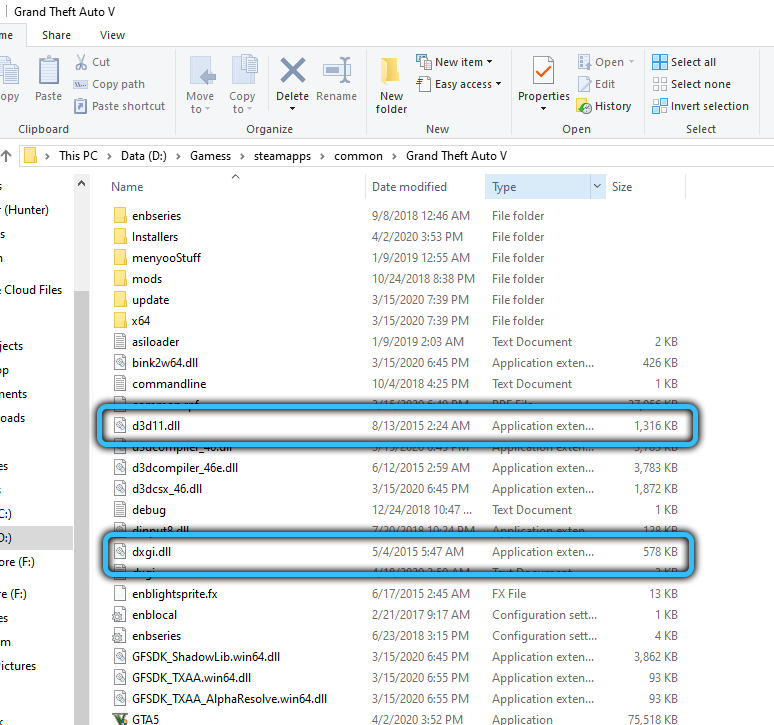
- Preverite, ali se njihove velikosti ujemajo. Če ne, kopirajte nove možnosti z zamenjavo iz kataloga C: \ Windows \ System32.
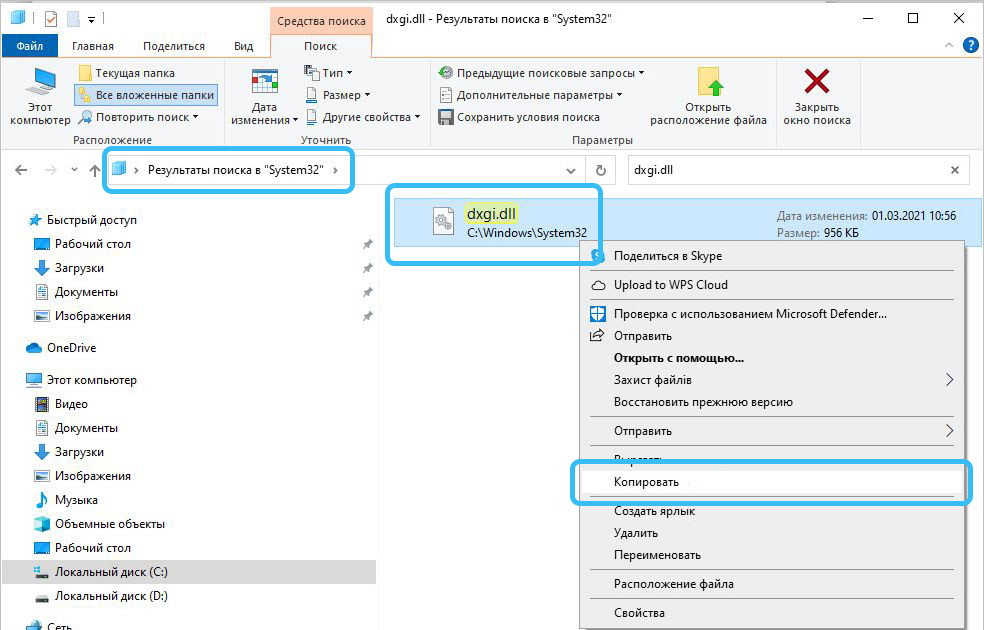
Po tem bi morale spremenjene knjižnice delovati normalno.
Ponovno namestitev voznikov
Za pravilno delovanje video kartice in celotnega sistema v računalniku morajo biti dokazane različice gonilnikov. Pogosto se zgodi, da preprosta posodobitev voznikov povzroči težave z vgrajenimi knjižnicami. Najlažji način v tem primeru program takoj vrne v prejšnjo in stabilno različico.
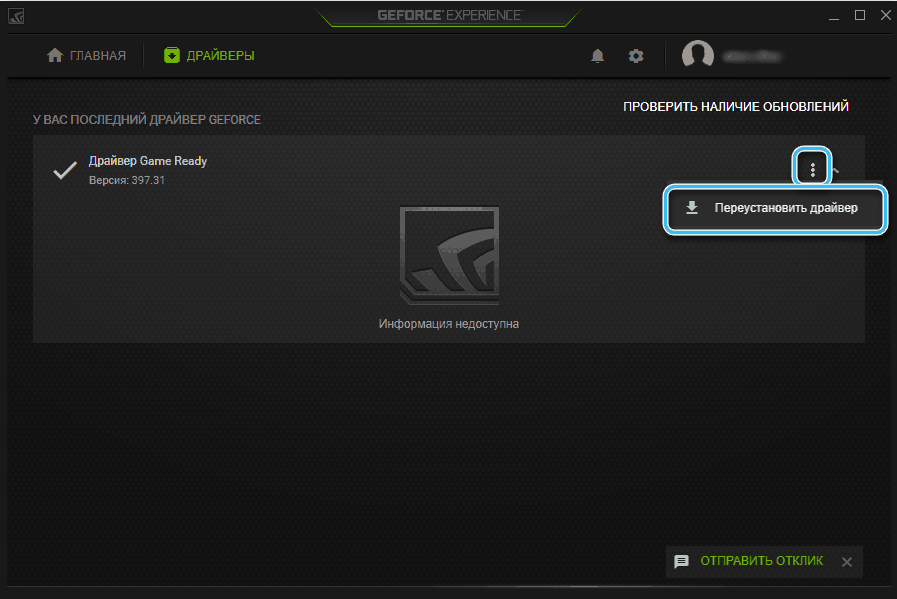
Omeniti velja, da v nekaterih primerih težave po posodobitvi niso povezane z novimi vozniki, ampak z neskladnostjo drugih uporabljenih dejanskih različic. Zlasti bo morda treba posodobiti komponente DirectX v sistemu Windows OS. Najpogosteje se te komponente posodabljajo samodejno, včasih pa je potreben uporabniški poseg.
S ponovnim nameščanjem voznikov nihče ne bi smel imeti težav. Najpogosteje je dovolj, da samo prenesete najnovejšo različico programa z uradnega spletnega mesta in zaženete samodejni namestitveni program. Vendar je za večjo zanesljivost priporočljivo, da vnaprej izbrišete staro različico voznika.
- « Telegram Premium - Funkcije in prednosti plačane naročnine na Messenger
- Metode za odpravo napak 0x00000124 v sistemu Windows »

